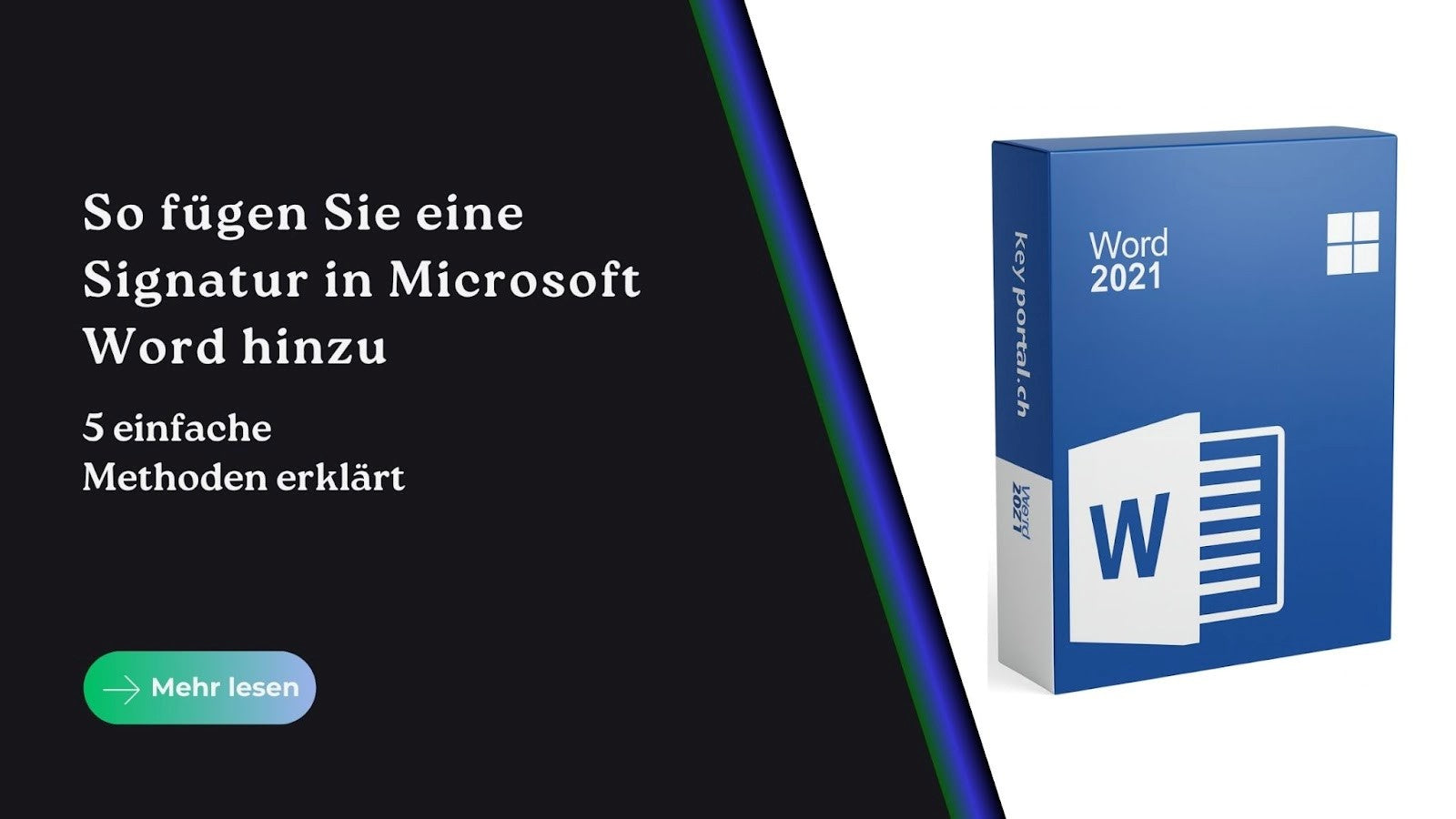Das Hinzufügen einer Signatur zu einem Microsoft Word-Dokument verleiht Ihren Dateien eine persönliche und professionelle Note. Ob Sie Verträge, Briefe oder Vereinbarungen unterzeichnen, eine Signatur kann die Genehmigungsprozesse beschleunigen und Ihre Dokumente offiziell wirken lassen. In diesem Leitfaden erfahren Sie fünf einfache Methoden, um eine Signatur in MS Word hinzuzufügen egal, ob Sie die neueste Word Version verwenden von der Einscannung Ihrer handschriftlichen Unterschrift bis hin zur Erstellung einer digitalen Signaturlinie.
Methode 1 – Eingescannte handschriftliche Signatur einfügen
Eine der klassischsten Methoden, Ihre Signatur in Word hinzuzufügen einschließlich Word 2021 und Word 2019, ist die Verwendung eines gescannten Bildes Ihrer handschriftlichen Unterschrift.
- Unterschreiben Sie auf weißem Papier mit einem dunklen Stift.
- Scannen oder fotografieren Sie die Unterschrift mit einem Scanner oder Ihrem Smartphone.
- Speichern Sie das Bild als PNG- oder JPEG-Datei.
- Öffnen Sie Ihr Word-Dokument und gehen Sie zu Einfügen > Bilder > Dieses Gerät.
- Suchen Sie Ihr Signaturbild und fügen Sie es ein.
- Ändern Sie die Größe und positionieren Sie es an der gewünschten Stelle.
- Klicken Sie mit der rechten Maustaste auf das Bild, wählen Sie Textumbruch und anschließend den gewünschten Umbruchstil (z. B. „Vor den Text“).

Methode 2 – Zeichnen Sie Ihre Signatur direkt in Word
Wenn Sie einen Touchscreen oder einen Stift verwenden, können Sie Ihre Signatur direkt im Dokument zeichnen.
- Öffnen Sie das Dokument und klicken Sie im Menüband auf Zeichnen.
- Wählen Sie ein Stiftwerkzeug aus und zeichnen Sie Ihre Signatur mit der Maus, dem Touchscreen oder einem Stylus.
- Passen Sie bei Bedarf Farbe, Dicke oder Größe an.
- Diese Methode ist schnell, eignet sich jedoch eher für informelle Dokumente, da sie weniger professionell wirken kann als eine eingescannte Signatur.

Methode 3 – Verwendung einer Signaturzeile
Ms Word bietet eine integrierte Funktion zum Hinzufügen offiziell wirkender Signaturzeilen.
- Platzieren Sie den Cursor an der Stelle, an der die Signatur erscheinen soll.
- Gehen Sie zu Einfügen > Text > Signaturzeile > Microsoft Office-Signaturzeile.
- Ein Pop-up-Fenster erscheint. Geben Sie den Namen des Unterzeichners, dessen Titel und weitere Informationen ein.
- Klicken Sie auf OK, und eine Signaturzeile wird in Ihrem Dokument eingefügt.
- Der Empfänger kann doppelt auf die Linie klicken, um seine digitale Signatur hinzuzufügen.

Methode 4 – QuickParts verwenden, um Signaturen wiederzuverwenden
Wenn Sie Ihre Signatur häufig einfügen müssen, können Sie sie als wiederverwendbares QuickPart speichern.
- Fügen Sie Ihr gescanntes Signaturbild ein oder zeichnen Sie Ihre Signatur einmal in einem leeren Word-Dokument.
- Wählen Sie das Bild (und ggf. den dazugehörigen Text wie Name oder Titel) aus.
- Gehen Sie zu Einfügen > QuickParts > Auswahl in QuickPart-Galerie speichern.
- Geben Sie einen Namen ein und klicken Sie auf OK.
- Beim nächsten Mal gehen Sie zu Einfügen > QuickParts und wählen Ihre gespeicherte Signatur aus der Galerie aus.
Dies spart Zeit und sorgt dafür, dass Ihre Signatur in mehreren Dokumenten einheitlich bleibt.
Fazit
Das Hinzufügen einer Signatur zu Ihren Word Dokumenten personalisiert sie und steigert die Professionalität. Egal, ob Sie eine einfache, eingescannte Unterschrift oder eine sichere digitale Signatur benötigen Word, einschließlich MS Word 2021 und Word 2019, bietet vielseitige Optionen, die zu Ihren Anforderungen passen. Beherrschen Sie diese Methoden zum digitale Unterschrift erstellen in Word, und Sie werden Dokumente mühelos und selbstbewusst unterzeichnen. Funktionen wie unterschrift Word einfügen oder word unterschrift einfügen ermöglichen es Ihnen, Ihre word unterschrift schnell und einfach zu integrieren einfach. Erwägen Sie, MS Word kaufen, um alle Funktionen freizuschalten, die Sie zum Hinzufügen handschriftlicher und digitaler Signaturen benötigen.
Hier die Office Programme ansehen ➔ Microsoft Word
FAQs
Wie füge ich eine handschriftliche Signatur in Word hinzu?
Scannen oder fotografieren Sie Ihre Unterschrift und fügen Sie das Bild in Ihr Word-Dokument ein. Positionieren und skalieren Sie es nach Bedarf.
Wie zeichne ich eine Signatur in einem Word Dokument?
Gehen Sie zu Zeichnen im Menüband, wählen Sie ein Stiftwerkzeug und erstellen Sie Ihre Signatur direkt mit der Maus, dem Touchscreen oder Stylus.
Wie erstelle ich eine digitale Signatur?
Nutzen Sie die Funktion Signaturzeile unter Einfügen > Text. Dort können Sie eine digitale Signatur einfügen oder vorbereiten.